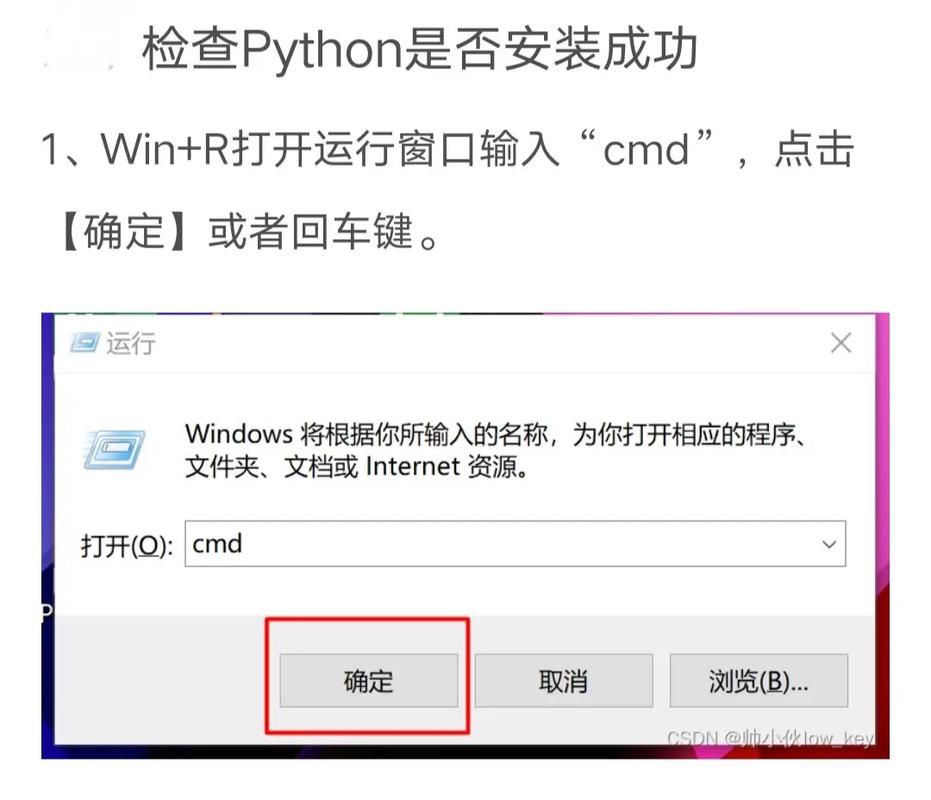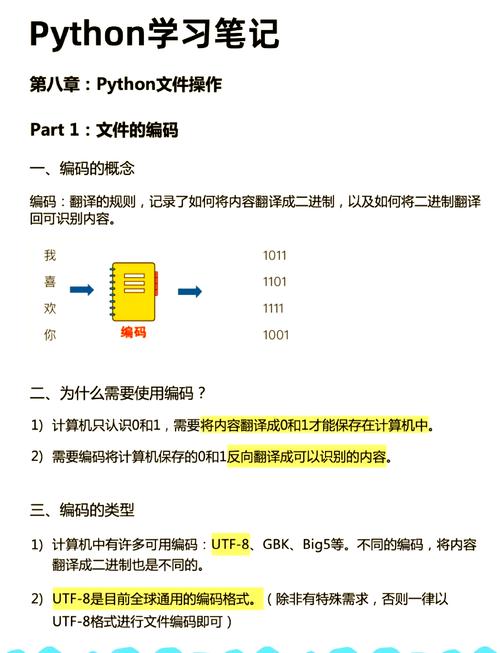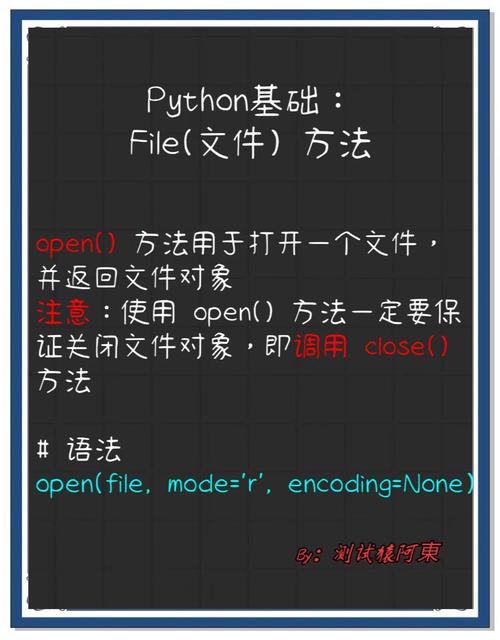如何在Win10上运行Python文件
在Windows 10上运行Python文件,可以按照以下步骤进行:,,1. 确保已经安装了Python。如果没有安装,可以从Python官网下载并安装。,2. 打开Python文件。可以使用任何文本编辑器打开Python文件,如记事本、Notepad++等。,3. 安装Python解释器。在Windows 10上,可以通过命令提示符或PowerShell来运行Python解释器。,4. 打开命令提示符或PowerShell,并导航到Python文件所在的目录。,5. 输入“python 文件名.py”来运行Python文件。,,以上就是在Windows 10上运行Python文件的基本步骤。需要注意的是,确保Python解释器已经正确安装并配置好环境变量。
Windows 10环境下Python文件的运行指南
亲爱的读者们,您是否已经厌倦了每次想要运行Python文件时,都要经历一番复杂的操作呢?我们将为您详细介绍如何在Windows 10环境下轻松运行Python文件,无论您是初学者还是有一定经验的开发者,这篇文章都将为您提供宝贵的帮助。
准备工作
在开始之前,请确保您的Windows 10系统已经安装了Python解释器,您可以通过在Windows搜索栏中输入“Python”来检查Python是否已安装以及其版本号,如果已经安装了Python,那么您就可以继续下一步的操作了。
安装Python环境
如果您还没有安装Python,那么请先下载并安装Python解释器,您可以从Python的官方网站下载最新版本的Python解释器,下载完成后,按照提示进行安装即可。
创建Python文件
现在我们已经准备好了Python的运行环境,接下来我们需要创建一个Python文件,您可以使用任何文本编辑器(如记事本、Notepad++等)来编写Python代码并保存为.py文件,我们可以创建一个名为“hello.py”的文件,并在其中编写简单的打印语句。
运行Python文件
在Windows 10上运行Python文件有多种方法,下面我们将为您介绍两种常用的方法。
方法一:使用命令提示符(CMD)运行
1、打开Windows的命令提示符(CMD),您可以在Windows搜索栏中输入“CMD”并打开它,或者通过按下Win + R键并输入“cmd”来打开命令提示符。
2、在命令提示符中,使用cd命令切换到您的Python文件所在的目录,如果您的Python文件保存在D盘的“my_python_projects”文件夹中,那么您需要输入“D:”并回车,然后输入“cd my_python_projects”并回车来切换到该文件夹。
3、在命令提示符中输入“python 文件名.py”(python hello.py”)来运行您的Python文件,如果一切正常,您将在命令提示符窗口中看到Python文件的输出结果。
方法二:使用IDLE(集成开发环境)运行
IDLE是Python自带的集成开发环境,它提供了一个简单的界面来编写和运行Python代码,以下是使用IDLE运行Python文件的步骤:
1、打开IDLE,您可以在Windows搜索栏中输入“IDLE”并打开它。
2、在IDLE的顶部菜单栏中,选择“File”>“New File”,创建一个新的Python文件。
3、在新的Python文件中编写您的代码,您可以像在记事本中一样编写代码,并使用IDLE的语法高亮功能来帮助您识别代码中的错误。
4、保存您的Python文件(例如保存为“hello.py”),确保保存时选择正确的文件类型和编码格式。
5、在IDLE的底部状态栏中,点击“Run Module”按钮(或使用快捷键F5)来运行您的Python文件,您将在IDLE的输出窗口中看到Python文件的输出结果。
常见问题及解决方案
如果在运行Python文件时遇到问题,您可以尝试以下解决方案:检查Python解释器的版本是否与您的代码兼容;确保您的代码没有语法错误;检查您的环境变量是否正确设置等,如果问题仍然存在,请尝试在互联网上搜索相关的解决方案或寻求专业人士的帮助。
在Windows 10上运行Python文件并不复杂,只要您按照上述步骤进行操作并注意一些细节问题,就可以轻松地运行您的Python代码了,希望这篇文章对您有所帮助!